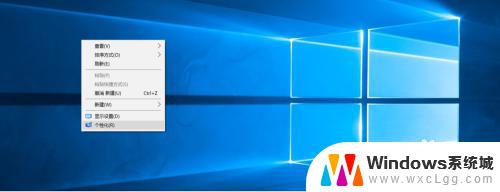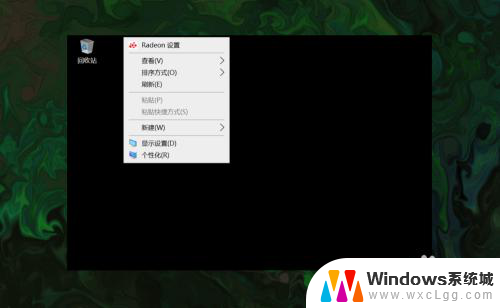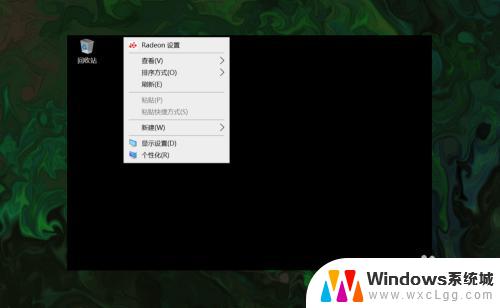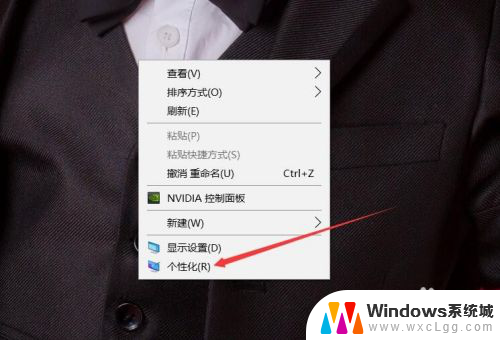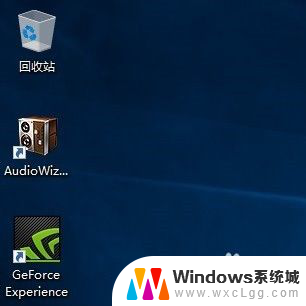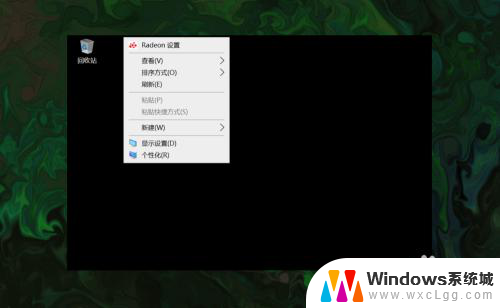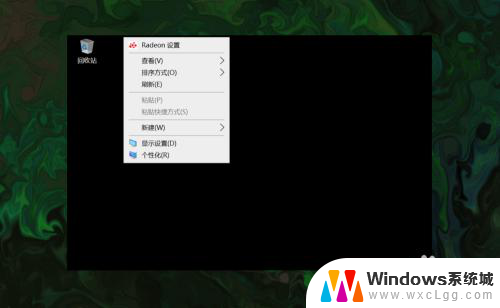笔记本没有我的电脑图标怎么办 win10电脑桌面上没有我的电脑图标怎么恢复
更新时间:2023-11-28 14:11:23作者:xtyang
笔记本没有我的电脑图标怎么办,在使用Windows 10的过程中,有时我们可能会遇到一些意外情况,比如桌面上的我的电脑图标突然不见了,这无疑会给我们带来一些困扰,因为我的电脑图标在我们的日常使用中扮演着重要的角色。它是我们访问文件、文件夹和驱动器的入口,也是我们管理电脑硬件和软件的重要工具。当我们发现在Windows 10的桌面上找不到我的电脑图标时,应该采取哪些恢复措施呢?下面将为大家详细介绍一些解决方法,帮助大家快速恢复我的电脑图标,确保我们能够方便地访问和管理电脑中的文件和驱动器。
操作方法:
1.第一步,右键单击桌面。选择“个性化”。
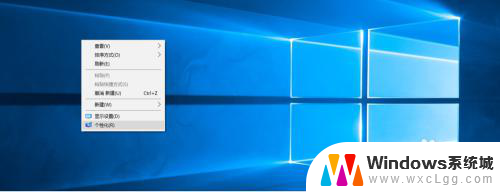
2.打开“个性化”,找到“桌面图标设置”。
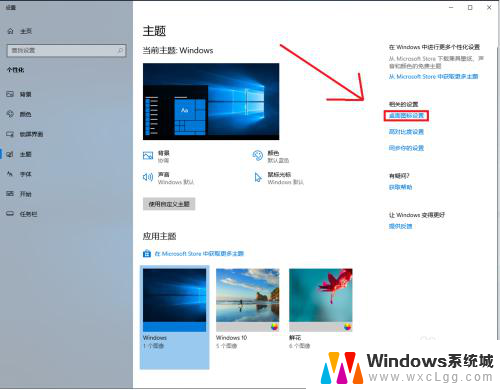
3.点击“桌面图标设置”,找到“此电脑”图标。点击勾选。
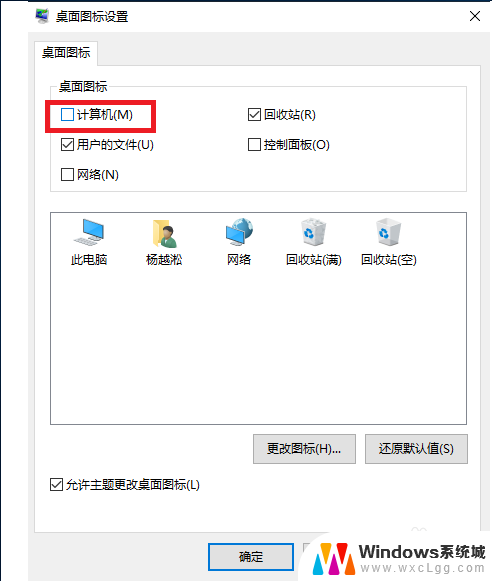
4.点击“确定”,发现桌面已经有“此电脑”图标啦!

以上就是笔记本没有我的电脑图标怎么办的全部内容,如果您遇到了这种情况,可以按照以上方法进行解决,希望这些方法对您有所帮助。